Copilot ahora puede ayudarlo a navegar por la configuración de Windows 11
2 minuto. leer
Publicado el
Lea nuestra página de divulgación para descubrir cómo puede ayudar a MSPoweruser a sostener el equipo editorial. Leer más
Notas clave
- Windows 11 Canary build 26212 integra Copilot para obtener orientación en la aplicación dentro de la búsqueda de Configuración.
- Los usuarios pueden potencialmente obtener ayuda para encontrar configuraciones o comprender funcionalidades a través de Copilot.
- La eficacia de las funciones depende de la capacidad de Copilot para interpretar las consultas de los usuarios y proporcionar información relevante.
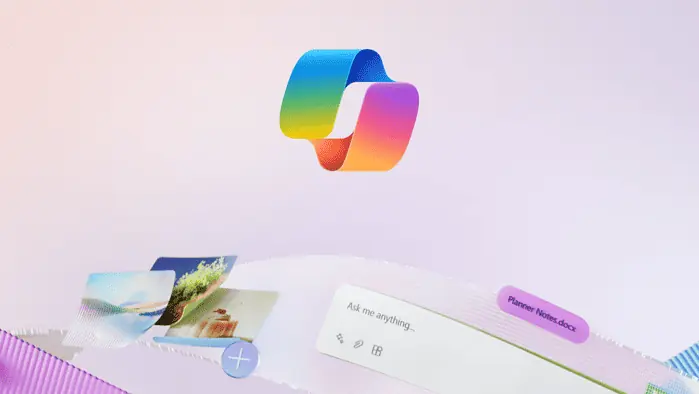
La última versión de Windows 11 Canary (26212) puede que no tenga cambios interesantes en sus notas de versión oficiales, pero existe una integración secreta de Copilot que podría ser buena para la experiencia de exploración de su aplicación de configuración.
Con esta nueva función, puede utilizar Copilot directamente desde la función de búsqueda de la aplicación Configuración. ¿Atascado buscando una opción o configuración específica en tu PC? Simplemente escriba su consulta en la barra de búsqueda y haga clic en "Preguntar a Copilot en Windows (vista previa)".
Luego, Copilot le ofrecerá su asistencia, guiándole a través de los cambios necesarios o explicándole cómo funcionan partes específicas del sistema operativo. Esta función puede resultar útil, especialmente para usuarios menos experimentados.
Esto se produce después de que Microsoft anunciara anteriormente que Copilot en Windows está obteniendo varias capacidades nuevas. Microsoft estaba probando un nuevo tiempo de ejecución para Copilot en Windows que permitirá a los usuarios administrar más configuraciones a través de Copilot, incluidas configuraciones centradas en la accesibilidad, y usar Power Automate Desktop a través de Copilot.
Cómo habilitar Copilot en la configuración de Windows 11:
- Descarga ViveTool de GitHub y descomprime los archivos.
- Abra una ventana elevada del símbolo del sistema (Win + X, luego seleccione "Terminal (Administrador)").
- Cambie al perfil del símbolo del sistema dentro de la ventana Terminal (Ctrl + Shift + 2).
- Navegue hasta la carpeta que contiene los archivos de ViveTool usando el comando CD (por ejemplo, CD C:\Vive si lo colocó allí).
- Tipo de Propiedad
vivetool /enable /id:49445394y presiona Enter. - Reinicia tu computadora.
- Inicie la aplicación Configuración, ingrese su consulta en la barra de búsqueda y haga clic en "Preguntar a Copilot".
Ten en cuenta que: Este método está destinado a usuarios que se sienten cómodos con las herramientas de línea de comandos.
Pasos a los que se hace referencia desde esta página.







